Вот как легко отправлять текстовые сообщения с вашего компьютера
Опубликовано: 2019-01-10Помните все те веб-сайты начала 00-х, которые позволяли отправлять текстовые сообщения из Интернета? Они были находкой для всех, кто, как я, был на планах ограниченного использования. В настоящее время большинство тарифных планов сотовой связи имеют неограниченные текстовые сообщения, поэтому, к сожалению, они уже не так полезны.
Есть все еще веские причины использовать компьютер для текстовых сообщений; Для начала проще напечатать. Или вы потеряли свой телефон, и вам все еще нужно сообщить кому-то о ваших планах на ужин. Может быть, вы один из тех людей, которые до сих пор пользуются этими древними ограниченными планами SMS.
В любом случае, вам больше не нужно ходить на отрывочные SMS-сайты; какое бы устройство у вас ни было, есть встроенный метод. Некоторые требуют более сложной настройки, чем другие, поэтому давайте углубимся:
Мобильные опции
И Android, и iOS теперь имеют простую в использовании синхронизацию SMS на рабочем столе. Единственная загвоздка в том, что если у вас есть iPhone, вам понадобится Mac, чтобы воспользоваться преимуществами обмена сообщениями на рабочем столе.
Как использовать iMessage для отправки текста из macOS
Когда iMessage только появился, он работал только для отправки сообщений между пользователями устройств Apple, и то только через соединение для передачи данных. С тех пор он был обновлен, чтобы включать SMS-сообщения, а более поздние версии операционных систем Apple также включали удобную опцию для пересылки SMS-сообщений непосредственно на ваш Mac или другое устройство iOS, чтобы вы могли отвечать на любом устройстве, на котором вы были.

Изображение: яблоко
- Настроить iMessage для работы с любого из ваших устройств довольно просто. Сначала возьмите свое устройство iOS и перейдите в «Настройки»> «Сообщения».
- Убедитесь, что «iMessage» включен и что вы вошли в одну и ту же учетную запись iCloud на всех других устройствах, на которых вы хотите использовать сообщения. Также важно убедиться, что все ваши устройства подключены к одной и той же сети Wi-Fi (необходимо только для первоначальной настройки).
- Нажмите « Пересылка текстовых сообщений ». Это вызовет список всех устройств Apple, на которых вы вошли в систему, поэтому переключите переключатель справа от любого из них, на котором вы хотите иметь возможность использовать ту же учетную запись iMessage. Вам будет предложено ввести шестизначный код, который будет отображаться на устройстве, на которое вы хотите переслать, а не на том, которое вы используете для настройки. Это окончательное подтверждение того, что вы хотите отправлять и получать сообщения с вашего iPhone на свой Mac (или iPad) и сообщать Apple, что вы являетесь владельцем пересылаемого устройства.

Изображение: яблоко
После того, как вы все это настроите, щелкнув значок карандаша над списком контактов, вы сможете отправлять сообщения. Просто помните, что старое ограничение в 160 символов в SMS действует даже при использовании Сообщений. Любое сообщение длиннее этого будет отправлено, но оно, скорее всего, будет считаться двумя сообщениями (или более), если вы не используете безлимитный план обмена текстовыми сообщениями.
Сообщения другим пользователям iOS или MacOS по-прежнему будут бесплатными, если они будут отправлены в Сообщения. Вы сможете увидеть, какой тип отправляется. Обычные текстовые сообщения отображаются в зеленых кружках, а сообщения iMessage — в синих. Это одинаково как для MacOS, так и для iOS.
Отправка текстовых сообщений через Android Messages
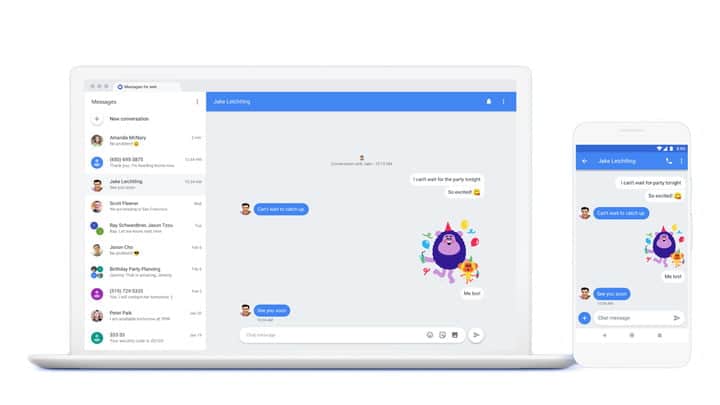
Изображение: Google
- Перейдите на главную страницу Google Сообщений.
- Откройте приложение «Сообщения» на своем телефоне Android.
- Нажмите на меню из трех точек в правом верхнем углу и выберите «Сообщения для Интернета».
- Затем нажмите «Сканировать QR-код» и наведите камеру на телефоне на QR-код на главной странице сообщений Android. Это связывает ваше устройство с браузером, и ваши сообщения и контакты будут синхронизироваться с обоими.
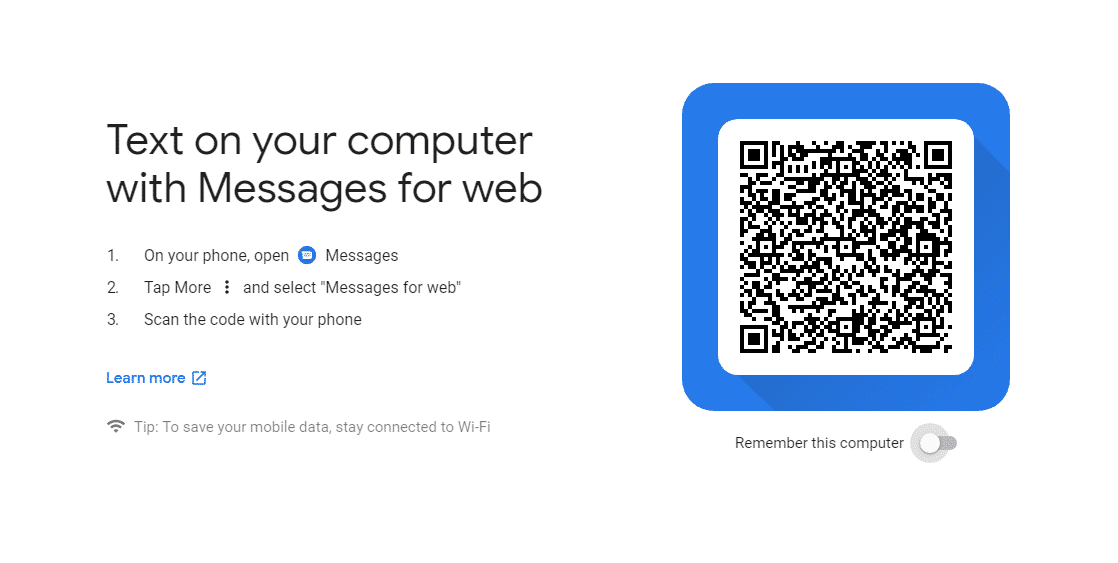
Скриншот: Джо Райс-Джонс/KnowTechie

- Теперь вы готовы использовать браузер так же, как и приложение «Сообщения» на своем телефоне. Если вы не хотите каждый раз сканировать QR-код, вы можете нажать переключатель «Запомнить этот компьютер» под QR-кодом.
Отправка текстовых сообщений через Cortana в Windows 10
Если вы действительно хотите использовать Cortana вместо этого, вам понадобится телефон Android или Windows Phone, который никогда не обновлялся, а также ПК под управлением Windows 10 с юбилейным обновлением W10.
Если вы все еще пользуетесь Windows Phone, начните вводить «текст» в строку поиска Windows 10, а затем имя человека, которому вы хотите отправить SMS. Затем Кортана должна выяснить, какой из ваших контактов вам нужен, и спросить вас, каким должно быть ваше сообщение. Вам нужно будет войти в одну и ту же учетную запись Microsoft на обоих устройствах.
Вы можете получить ту же функциональность, подключив телефон Android, выполнив еще несколько шагов:
- Во-первых, вам нужно убедиться, что человек, которому вы хотите отправить текстовое сообщение, указан в приложении «Люди». Если их еще нет в ваших контактах, щелкните значок «Плюс», чтобы добавить их в базу данных вашей учетной записи Microsoft.

Скриншот: Джо Райс-Джонс / KnowTechie
- Затем вам нужно загрузить приложение Cortana для своего Android-устройства и настроить там несколько параметров. Убедитесь, что он настроен на «отправлять и получать текстовые сообщения» как на ваш компьютер, так и с него. Это в «Настройки»> «Синхронизация уведомлений»> «Синхронизация уведомлений приложений».
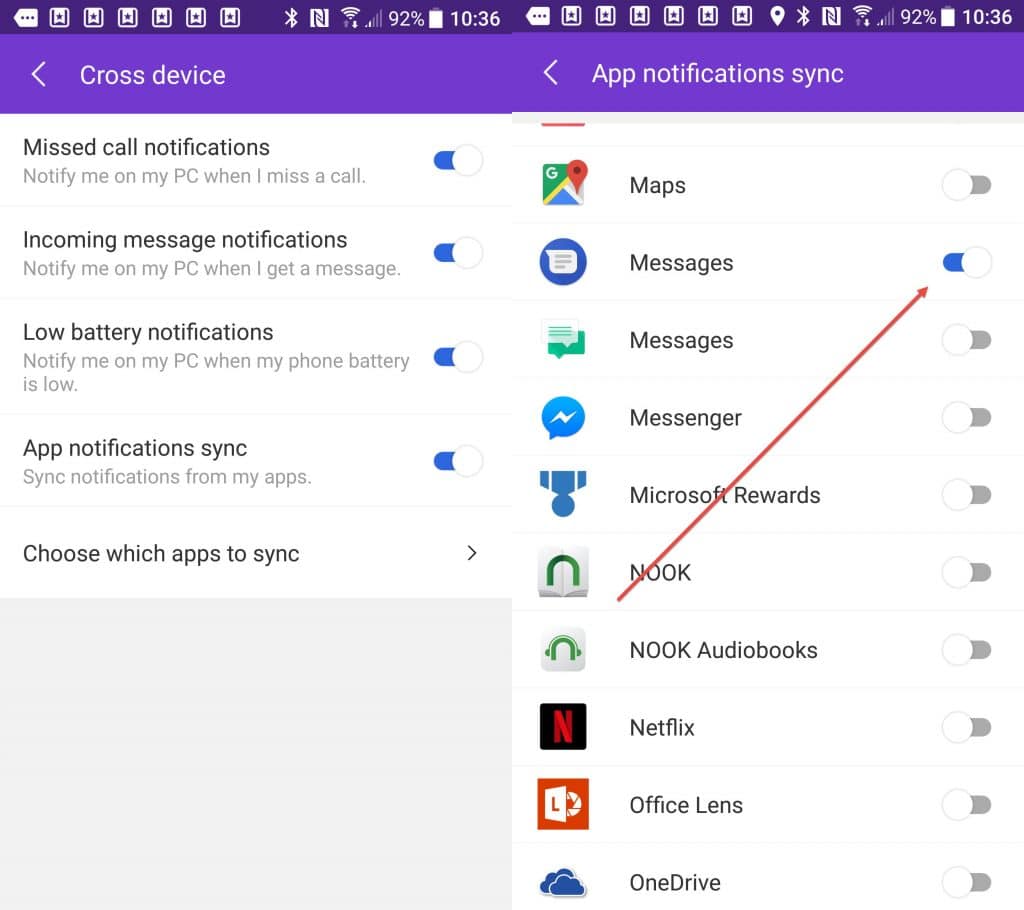
Изображение: цифровые тренды
- Затем нажмите «Выберите приложения для синхронизации» и обязательно нажмите на переключатель рядом с «Сообщения».
Обратите внимание, что здесь вы можете включить отправку и получение сообщений любым приложением для обмена сообщениями, включая Facebook Messenger.
После настройки вы можете отправлять тексты любому контакту учетной записи Microsoft, просто сказав (если голосовая Кортана включена) или набрав «текст» или «сообщение» в текстовом поле Кортаны на панели задач Windows 10. Cortana предложит поля для выбора контакта, которому отправить сообщение, место для ввода сообщения и опцию SMS.
Вы также можете связать команды вместе: «Сообщение, свяжитесь со своим сообщением здесь» или «Отправьте текстовое сообщение, свяжитесь со своим сообщением здесь».
Cortana на Android может пересылать тексты на ваш ПК с Windows 10. Когда они прибудут, вы получите уведомление в правой части экрана, как и любое другое уведомление в Windows 10. В этом уведомлении будет текстовое поле, позволяющее вам ответить на него. Если одновременно приходит несколько сообщений, у вас не будет возможности ответить.
Кортана очень удобна для быстрых ответов, но, поскольку вы не можете просматривать старые тексты, с ней сложно вести полноценный разговор.
Независимо от вашего устройства существуют варианты отправки текстовых сообщений через компьютер. Хотя некоторые из них могут доставить больше проблем, чем пользы, если вы обнаружите, что отвлекаетесь на свой телефон и вместо этого хотите сосредоточиться на своем компьютере, продолжая отправлять текстовые сообщения коллегам, любимым и друзьям, любой из этих вариантов стоит того. Это.
Как вы думаете? Вы начнете отправлять тексты со своего компьютера или будете придерживаться традиционного способа? Дайте нам знать внизу в комментариях или перенесите обсуждение в наш Twitter или Facebook .
Рекомендации редакции:
- Вот как скрыть историю просмотров Netflix и получить лучшие рекомендации
- Как удалить Facebook без потери ваших фотографий и контактов
- Вот как легко отказаться от вашего iPhone для Android
- Руководство по покупке GPS для гольфа: как выбрать лучший
- Как играть в игры SNES на Android
